Як зробити резервну копію iPhone або iPad на Mac

Зміст
З втратою IPhone або IPad змиритися важко. Потрібно буде викидати чималі суми покупку нових гаджетів, та й за втраченими безповоротно даними багато будуть сумувати. Але, щоб не потрапляти в такі ситуації, слід потурбуватися про створення резервної копії з «яблучних" гаджетів на Mac.
Це дозволить відновлювати інформацію з будь-якого місця, навіть якщо немає потрібного гаджета. Крім того, Apple передбачає захист персональних відомостей та іншої інформації автоматичною генерацією backup в iCloud.
Що дає резервація даних на IPhone або IPad
Розглянемо переваги організації backup на «яблучних» пристроях:
Зарезервовані копії - найприйнятніший метод перекидання відомостей з застарілих гаджетів.
- Смартфон або планшет можуть бути в ремонті або втрачені, а заздалегідь зарезервовані дані можна буде відновити з комп'ютера.
- Але навіть якщо немає backup, це не означає, що будуть загублені фотографії або інші дані, які необхідні для власників «яблучних» гаджетів. Також експерти відзначають, що відомості або документи, що не були завантажені в «хмару» ICloud, теж втрачаються.
Щоб не було проблем варто переконатися, що на IPhone або IPad є резервні копії даних користувача, бо в разі випадкового видалення або втрати гаджетів, все можна буде повернути. Повертають навіть паролі від Wi-Fi, число переходів і параметри особистих кабінетів в облікових записах.

Варто прочитати: Apple Watch для управління iPhone.
Способи резервації даних
В арсеналі власників «яблучних» гаджетів є два звичайних набори, які дозволяють здійснити резервне копіювання даних.
Отже, backup бувають двох видів:
- Локальні копії, що становить собою дані, оформлені на комп'ютері через ITunes
- Онлайн копії, які власники «яблучних» гаджетів завантажують в хмарний сервіс Apple iCould
iCould вважається більш зручним варіантом запасного зберігання даних, що діє за принципом: «Налаштувати та забути». Але через якийсь час доведеться докупити зведений простір, бо у «хмари» Apple існує ліміт. На ITunes знадобиться більше часу, але така функція буде цікавіше, бо відновлення даних відбудеться швидше.
Цікаво, що при резервному копіюванні на Mac розмір сховища залежить тільки від місткості жорсткого диска, та й можна активувати шифрування. Зарезервовані копії можна також застосовувати на агрегатах, що працюють з операційною системою Windows.
Що не містить резервна копія, зроблена для Mac
Запасна інформація, оформлена на стаціонарному пристрої, не мають нічого спільного з синхронізацією і містити більшість налаштувань гаджета. Але копія, зроблена на Mac не несе в собі таку інформацію:
- Дані магазинів iTunes Store або App Store або PDF-файли з Apple Books
- Інформацію, яка синхронізована з iTunes або Finder
- Інформацію, записану в хмару Apple
- Налаштовані параметри Face ID і Touch ID
- Відомості ApplePlay
Також в такі файли не записується інформація з програм «Активність», «Здоров'я» і «Зв'язка ключів», бо для них доведеться активувати опцію шифрування.
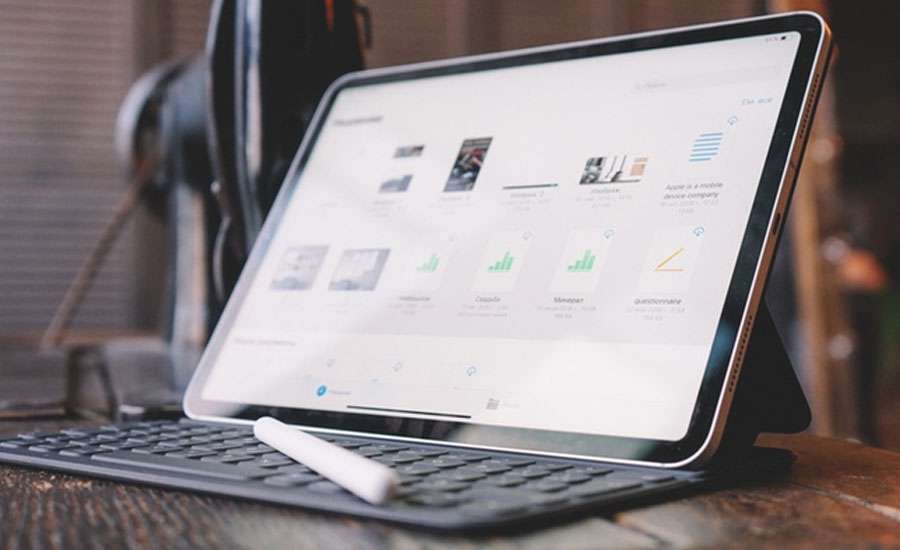
Варто прочитати про Wikipanion.
Організація резервної копії IPad або IPhone на MAC
Нагадаємо, що цей метод досить зручний, особливо якщо є вільне місце на жорсткому диску комп'ютера. Та й купувати додаткові мегабайти не треба, як у випадку з ICloud.
Отже, для того, щоб «яблучні» гаджети вивантажили запасні дані на Mac необхідно:
- З'єднати IPad / IPhone з MAC за допомогою кабелю
- Використати програми Finder або iTunes. Перше підтримується операційними системами macOS Mojave 10.14 або більш ранніми версіями, а для другого підійде ОС macOS Catalina 10.15
- Ввійти до персональної обліковий запис у додатку
- В меню «Основні» вибрати пункт «Створити резервну копію»
- Дочекатися, поки оформлення запасних відомостей завершиться
Крім того, в додатках Finder або iTunes з'являться відомості про останню резервну копію, про вільне місце в сховищі й версіях «яблучних» гаджетів. Цікаво, що така процедура справедлива і для Windows.
Резервне копіювання в хмару ICloud
При наявності підключення до Wi-Fi можна використовувати й метод онлайн копій, який полягає в резервуванні даних в хмарному сховищі ICloud. Такий спосіб передбачає внесення в копії всіх даних і налаштувань. Але все ж не вся інформація є складовою копій в «хмарі».
Отже, зазначений метод не зберігає:
- Інформацію, яка вже є в iCloud
- Дані з інших сервісів хмарного зберігання
- Налаштування поштового сервера Apple
- Інформацію та налаштовані параметри Apple Play
- Установки з додатків Face ID або Touch ID
- Дані системи - iCloud або AppStore
Що стосується останнього пункту, то дані з цих магазинів при наявності оплати, завантажуються повторно.

Створення резервної копії в ICloud
Цей спосіб теж досить простий і не вимагає особливих навичок або спеціальних знань.
Отже, для резервування інформації в хмарі Apple потрібно:
- Включити IPhone або IPad
- Запустити роутер Wi-Fi
- Зайти в «Налаштування»
- Перейти на вкладку iCould
- Вибрати пункт «Створити резервну копію»
- Дочекатися закінчення процесу.

Крім того, в хмарному сервісі можна встановити автоматичне збереження інформації, але за умови сплаченого додаткового місця в сховищі.
За підсумком виходить, що резервне копіювання даних з IPad або IPhone найкраще робити на комп'ютері. Це обумовлено практично безплатним додатковим простором на жорсткому диску комп'ютера. Крім того, можна увімкнути будь-який знімний носій і записати на нього зарезервовані дані.
У ICloud можливості теж є непогані, але внутрішня пам'ять хмарного сховища обмежена, і якщо не вистачає місця, то його доведеться докуповувати.

Ваша оцінка: